아이폰 카메라 QnA(격자, 좌우 반전, 사진 용량, 라이브 포토, 접사)

아이폰을 사용하면서 자주 사용하는 기능 중 하나가 카메라이다. 생각하는 것보다 많은 기능을 포함하고 있지만, 이것들을 100% 활용하시는 분들은 많지 않을듯하다.
이번 글에서는 아이폰 카메라와 관련된 자주 하는 질문들을 모아놓았으니, 혹시라도 내가 모르고 있던 기능이 있었는지 확인해 보는 것도 좋을듯하다.
아이폰 카메라 QnA
격자 모드, 좌우 반전

카메라에서 격자 모드는 사진을 찍을 때, 기본적인 수평을 맞춰줄 수 있는 가장 기본적인 수단이다. 완성도 높은 사진을 찍고 싶을 때, 켜주면 좋은 기능이다.
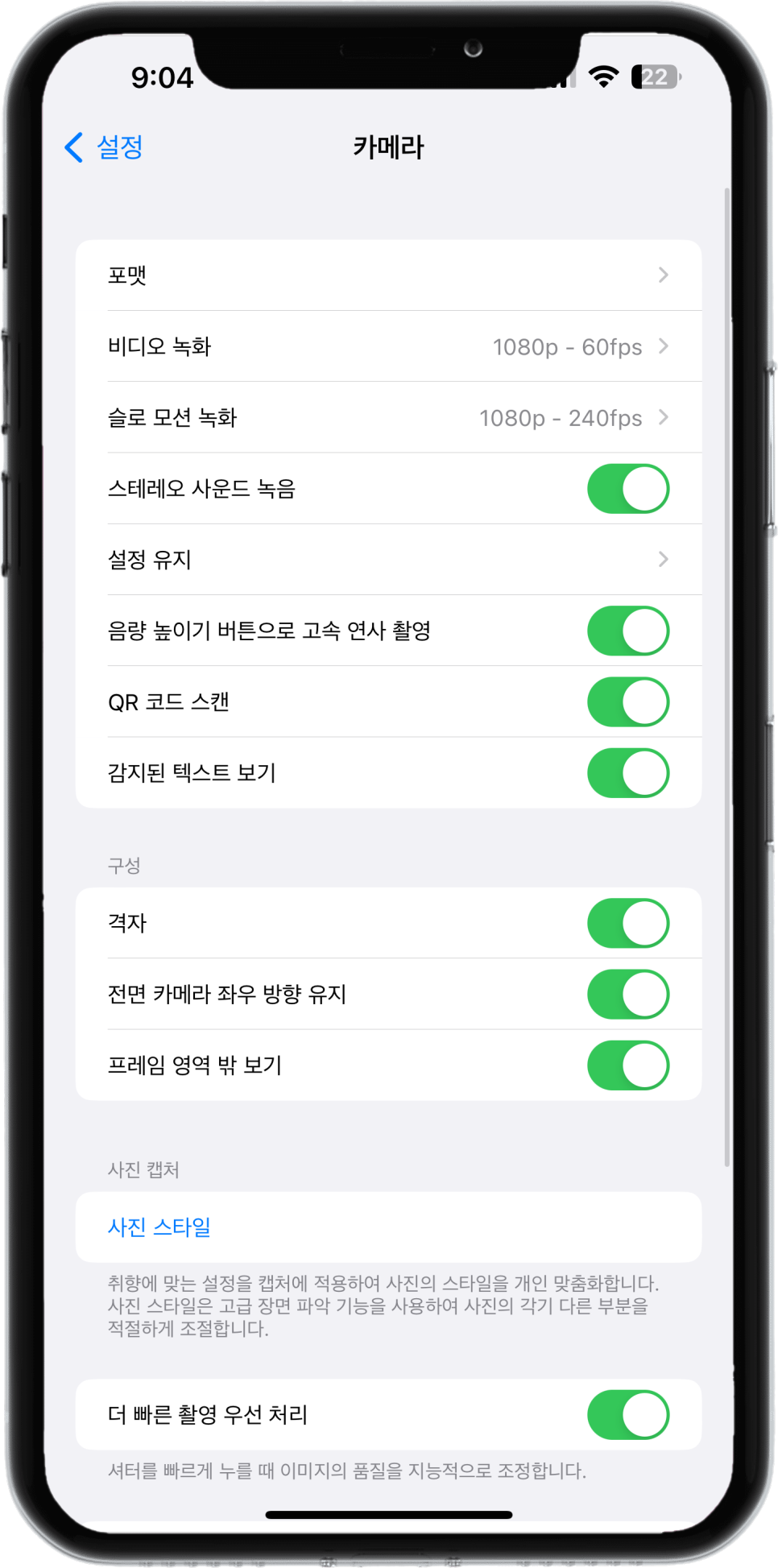
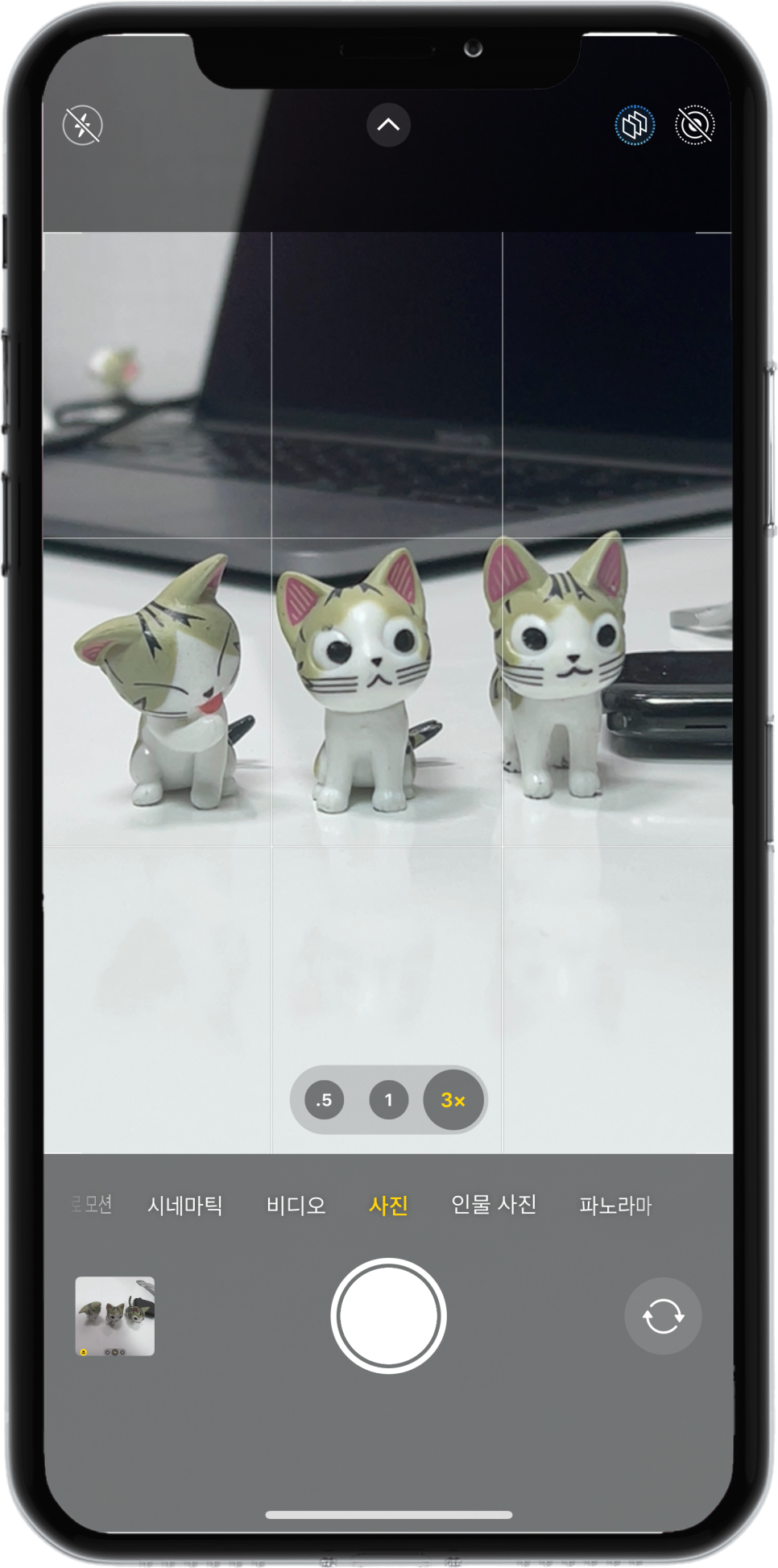
아이폰의 설정 - 카메라에서 설정해 줄 수 있다. 격자 모드를 켜면, 카메라 화면에 격자 모양의 줄이 생기는 것을 확인할 수 있다. 이것을 이용해서 피사체와의 수평과 구도를 잡아줌으로써, 반듯하고 깔끔한 사진을 찍을 수 있게 된다.

또한 셀카 모드를 사용할 때, 좌우 반전 기능들을 켜줌으로써 좌우 대칭이 뒤바뀐 사진을 찍을 수도 있다. 두 가지 기능은 사용할 때마다 설정에서 해줘야 하기에 조금은 편의성이 떨어지기도 하지만, 좋은 사진 결과물을 얻기 위한 기본 설정이기도 하다.
사진 용량
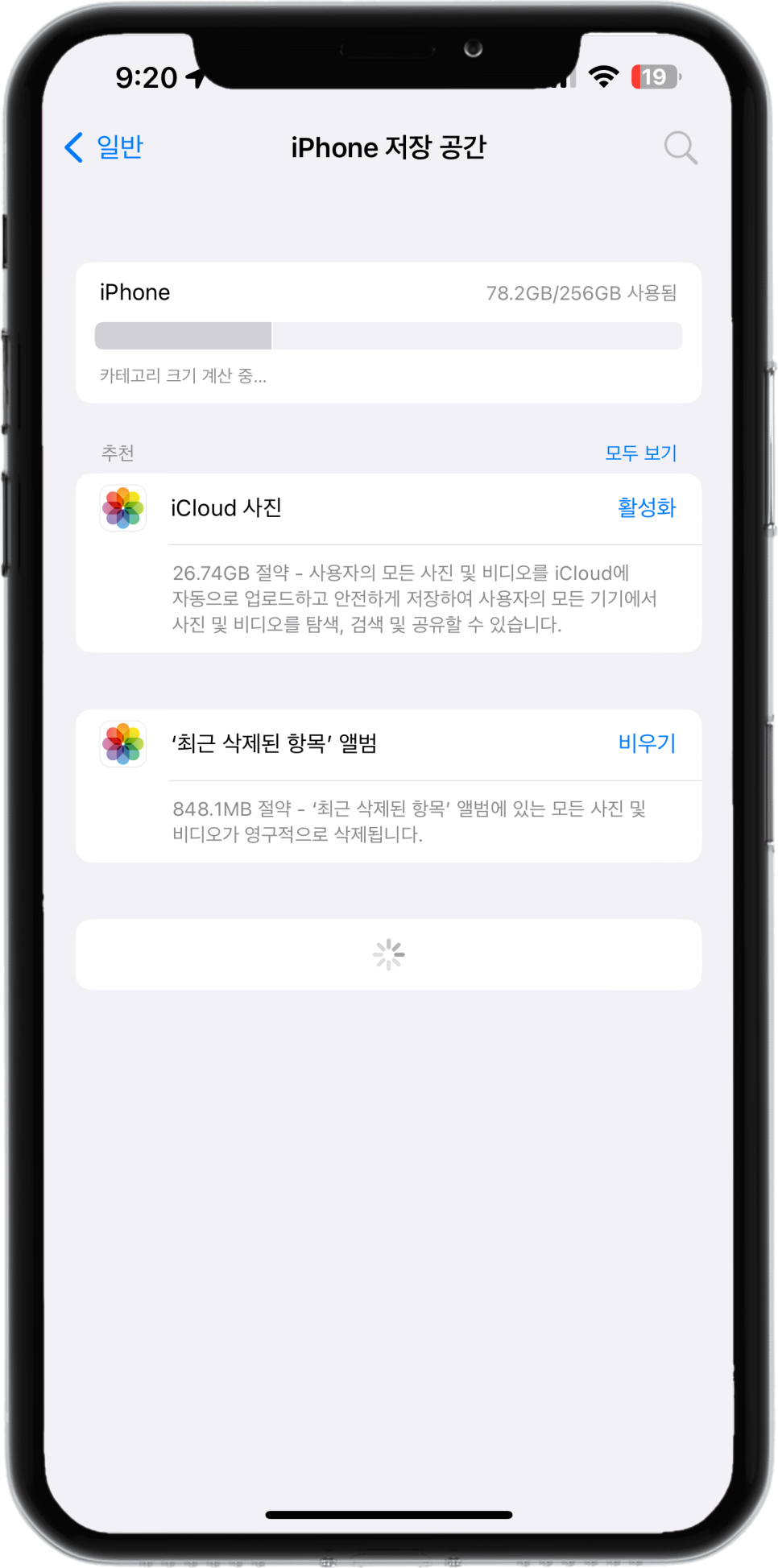
사진을 정말 많이 찍는 분들의 경우, 생각보다 용량의 압박에서 벗어나기가 쉽지 않다. 대표적인 기본 용량의 아이폰인 128GB의 경우에도 많은 사진을 저장할 수 있지만, 이것마저도 부족한 경우가 태반이다.
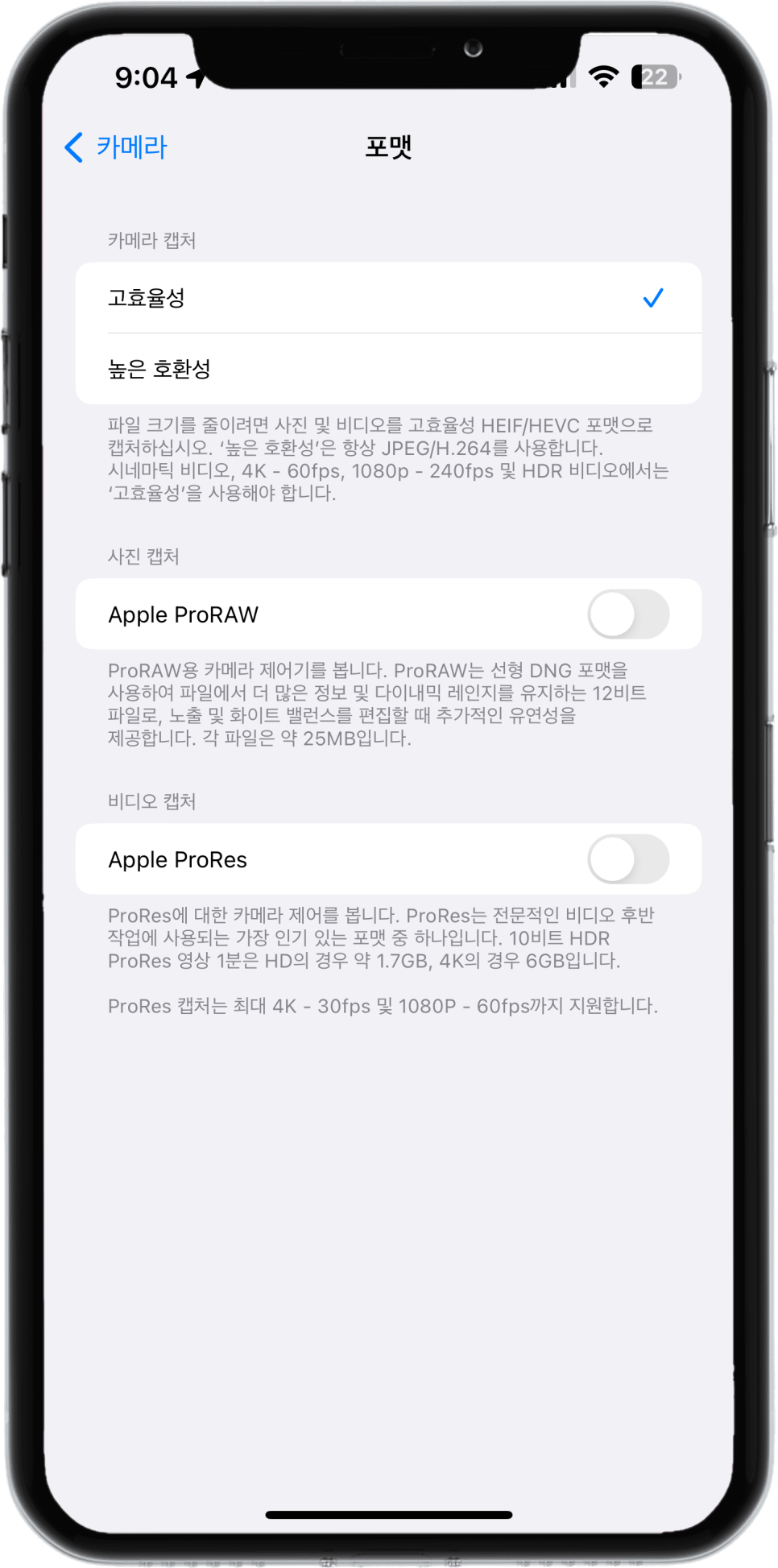
이런 경우에는 카메라 설정에서 사진의 포맷 형식을 변경해 줄 필요가 있다. 만약, 높은 호환성으로 설정이 되어 있다면 고효율성으로 변경해 주면 된다.


두 가지 설정의 차이점은 사진 파일의 포맷 형식이다. 높은 호환성은 대표적인 사진 파일 형식인 JPEG를 사용한다. 고효율성은 애플에서 사용하는 HEIF를 사용하는데, 호환성이 조금 많이 떨어진다는 단점이 있다. 특히 윈도우에서는 별도의 프로그램을 설치하지 않으면, 사진을 확인할 수 없다는 단점도 가지고 있기 때문에, 사용 패턴을 고려해서 설정하는 것이 좋을듯하다.
라이브 포토 끄기
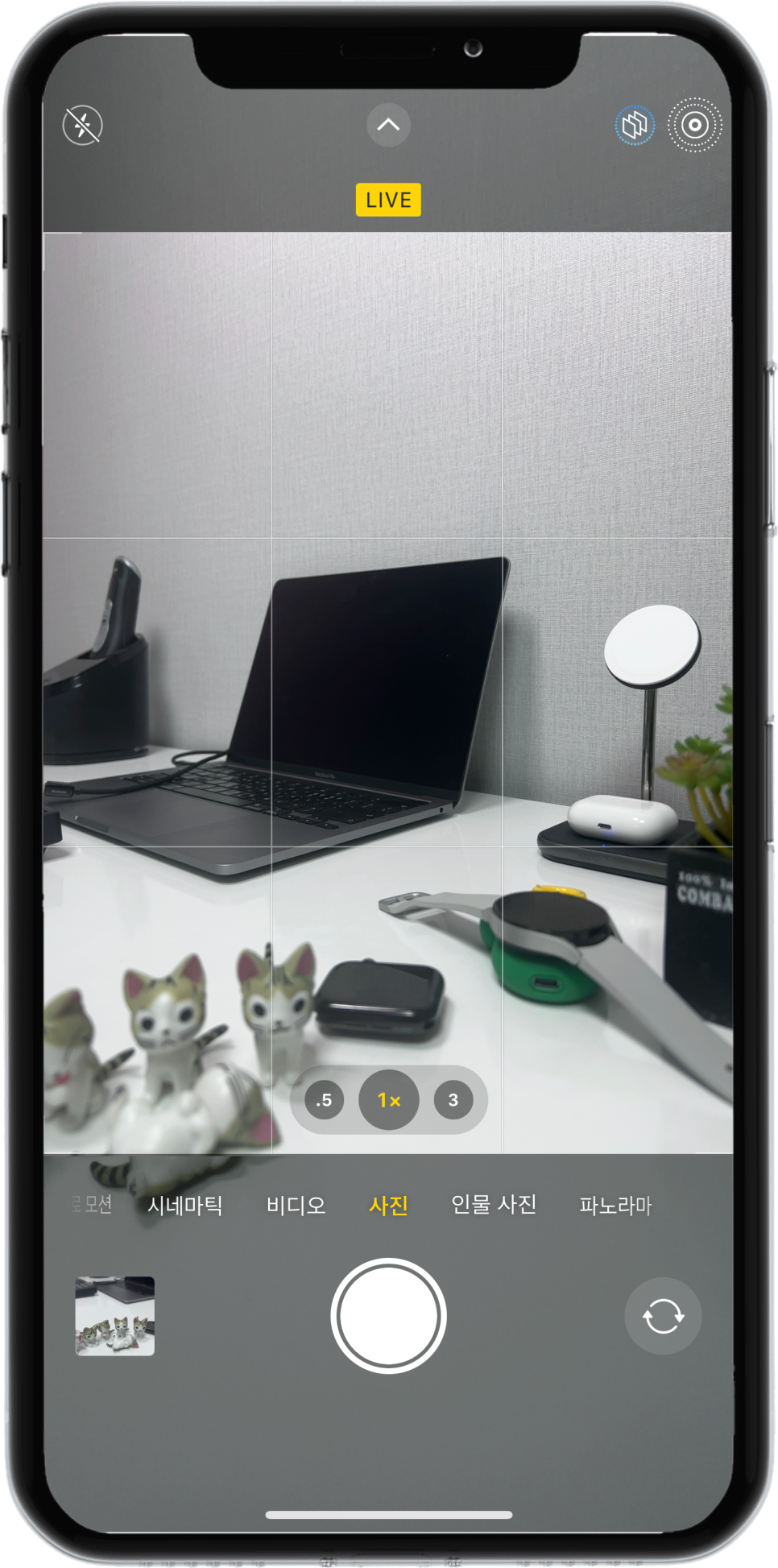
사진촬영 앞뒤 상황을 함께 저장하는 라이브 포토는 활용성도 높은 반면 용량을 많이 차지한다는 단점이 있다. 그래서 필요할 때마다 켜고 끄는 것이 필수인 기능 중 하나이다.

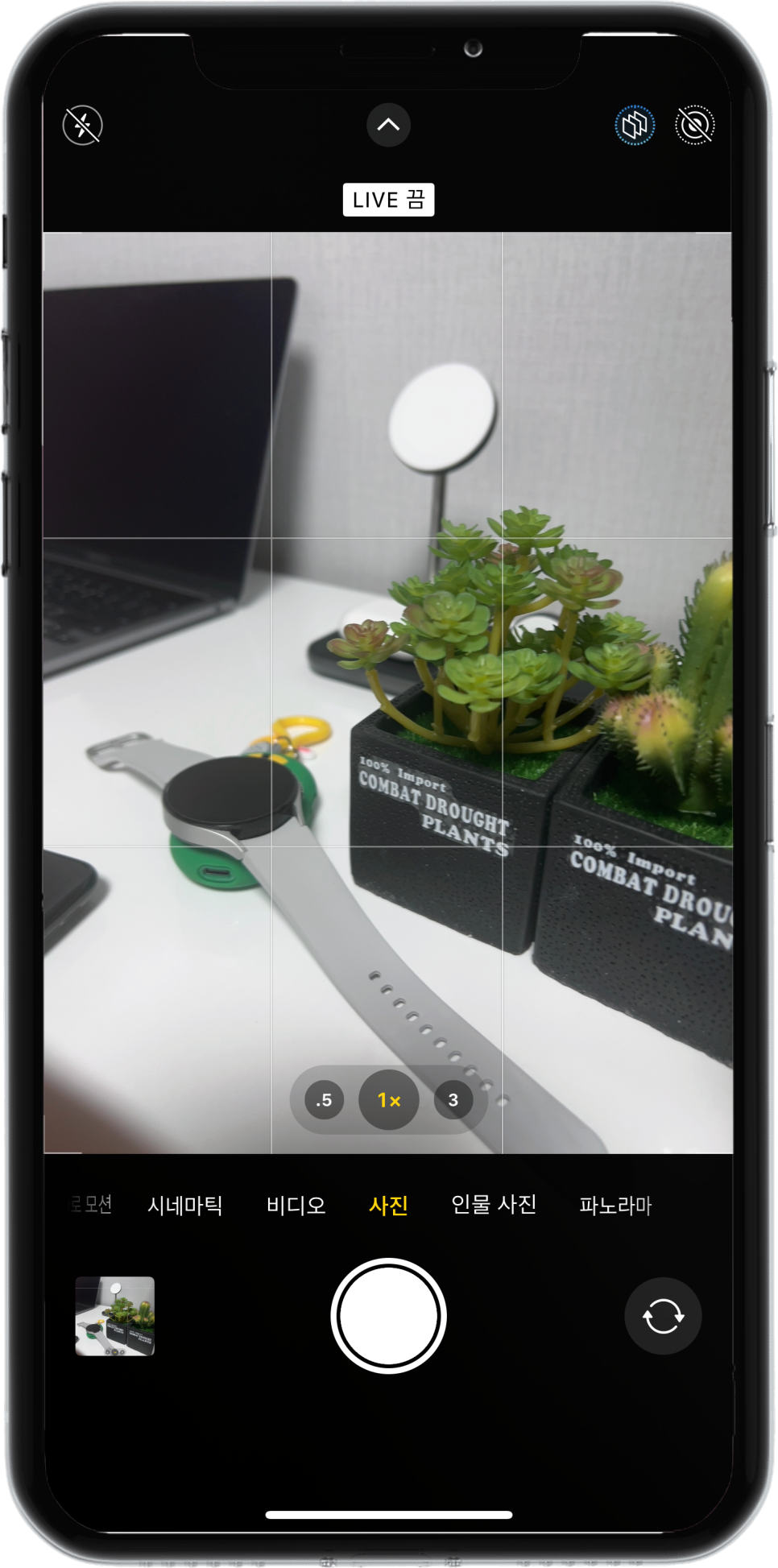
라이브 포토 끄기 방법은 카메라 화면에서 바로 설정이 가능하다. 오른쪽 상단의 동그라미가 여러 개 그려져 있는 버튼을 터치해 주면 된다. 화면에서 라이브 포토가 켜지고 꺼지는 것이 표시되기도 한다.
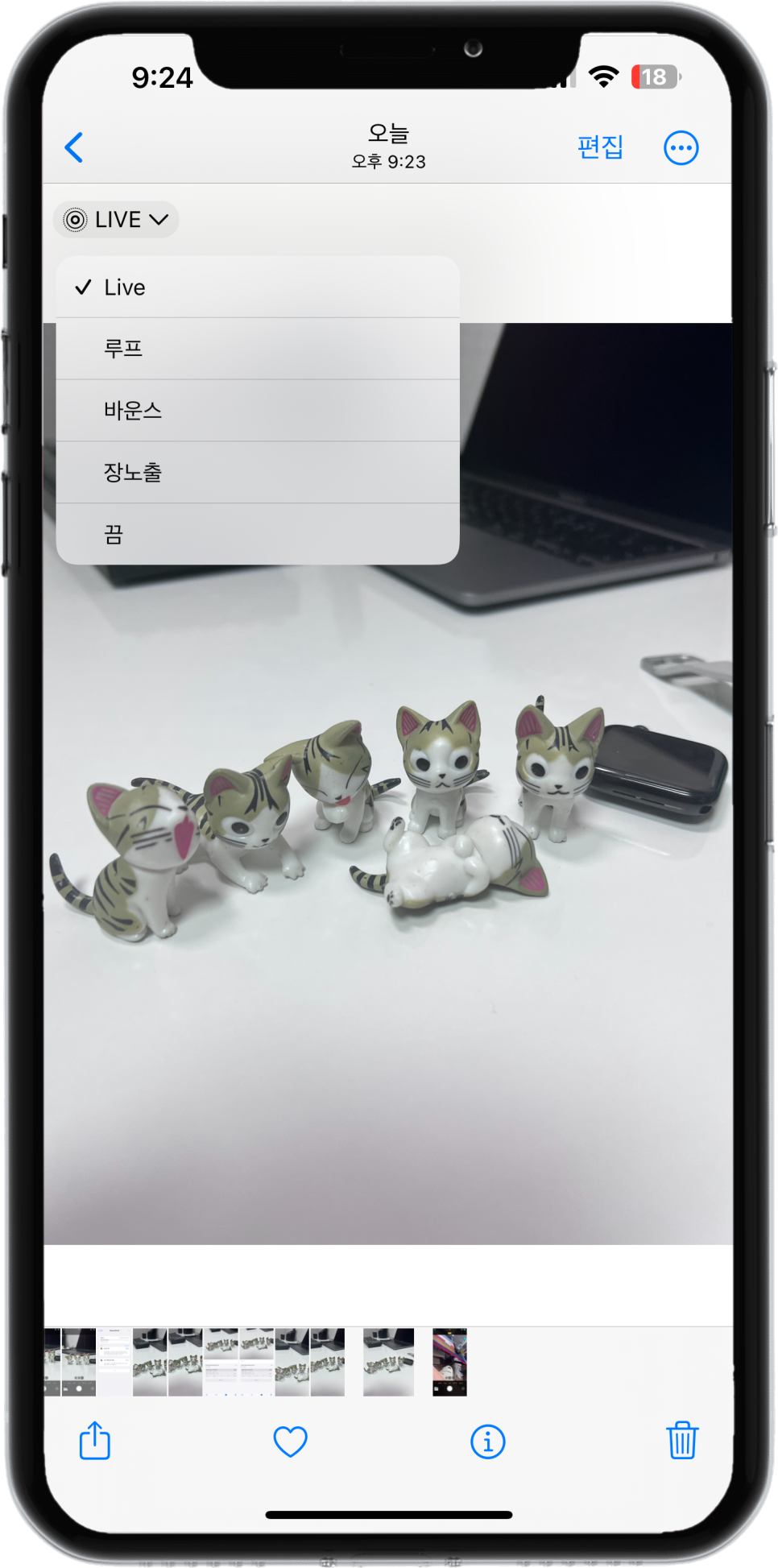
라이브 포토 꿀팁을 몇 가지 공유해 보면, 앨범에서 결과물을 확인했을 때 왼쪽 상단에 LIVE 버튼이 있다. 이것을 누르면 루프, 바운스, 장노출, 라이브 포토 끔 4가지 기능이 나타난다.
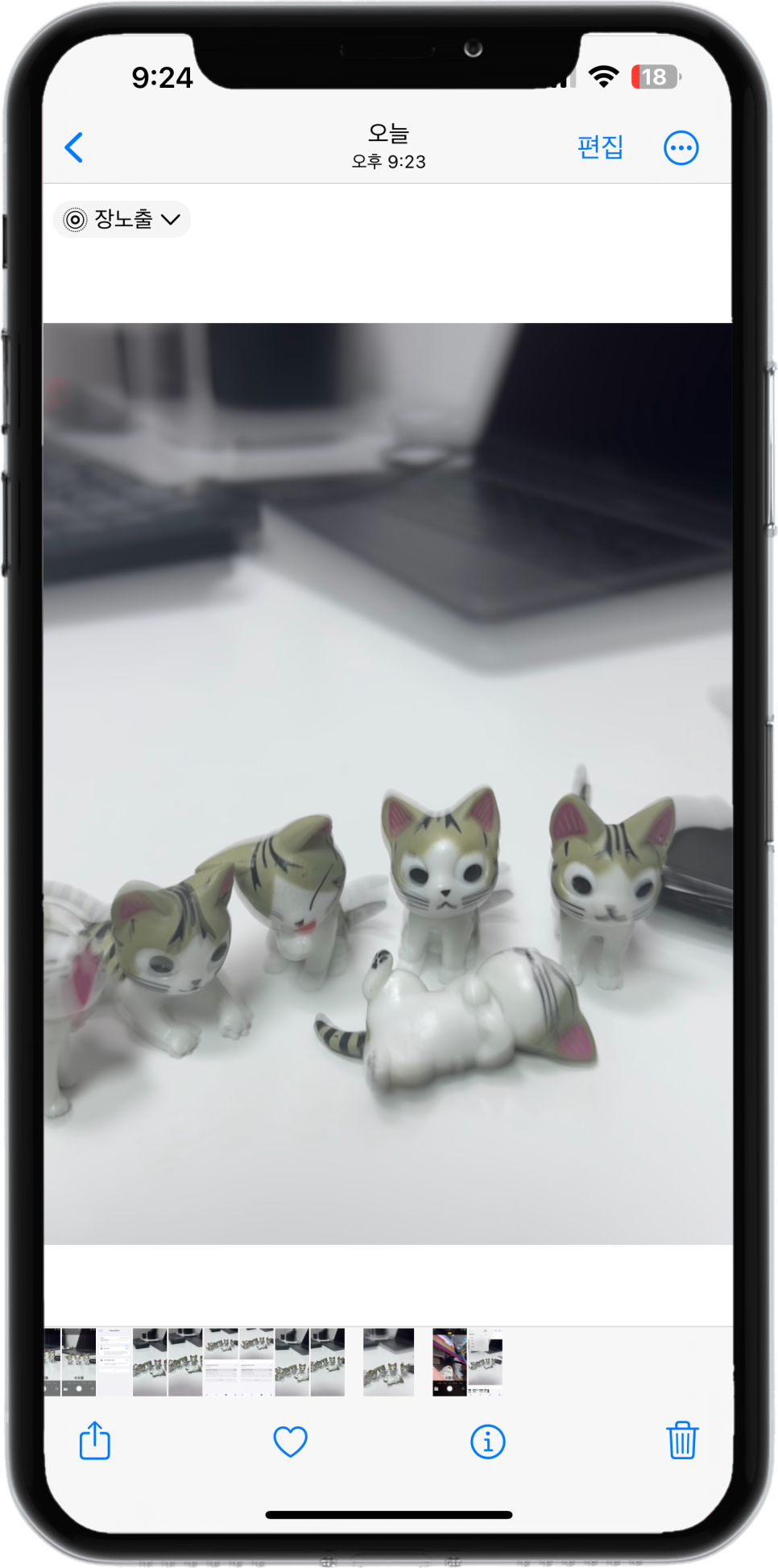
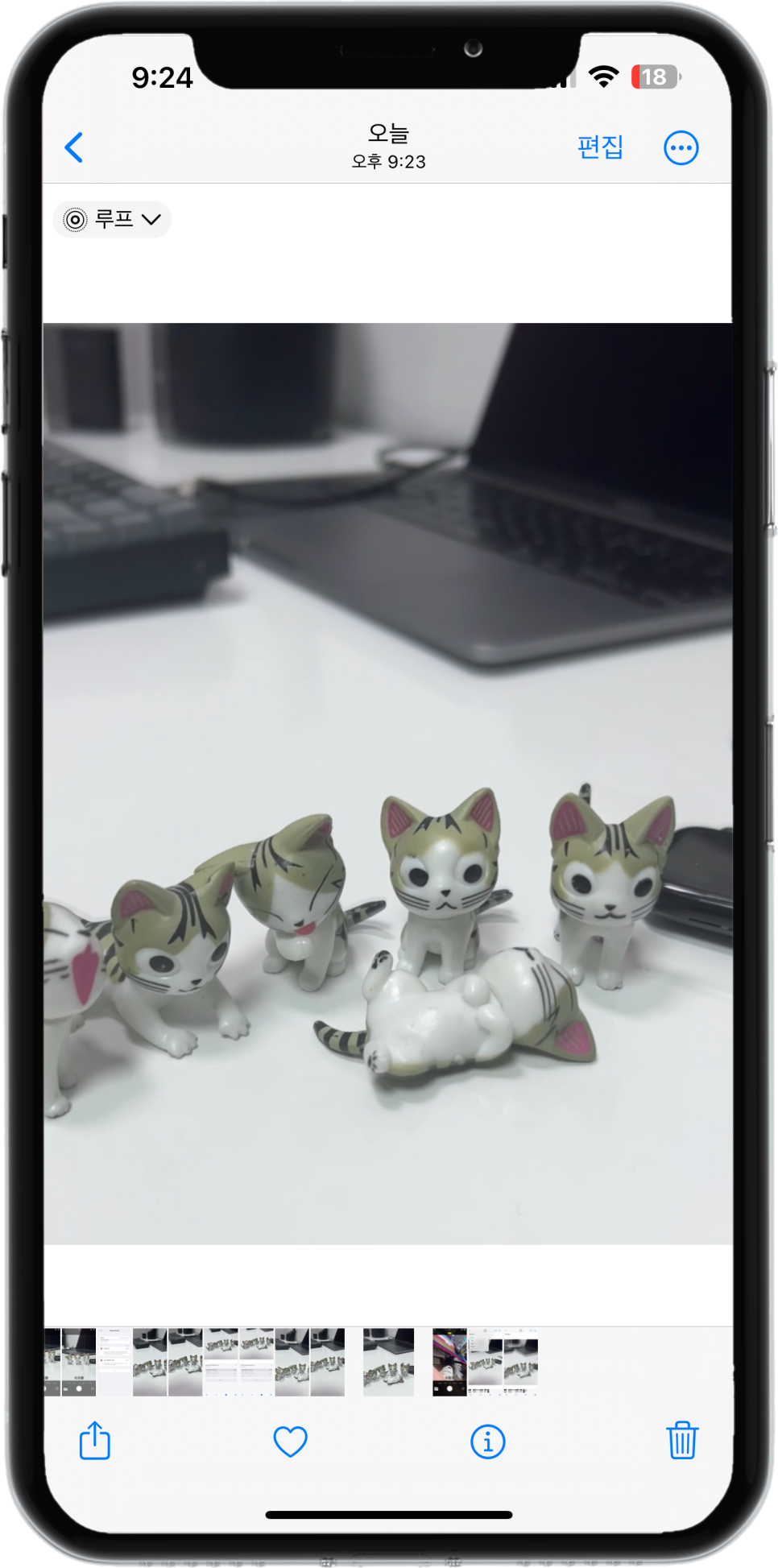
각각의 기능들을 사용하면 움짤처럼 찍은 사진에 효과를 줄 수 있다. 일반적인 사진에서는 만들어 낼 수 없는 콘셉트 사진을 만들 수 있기 때문에, 이것도 활용해 보면 아이폰 카메라로 조금 더 다양한 사진들을 찍을 수 있다.
접사 표시

마지막으로 필자가 정말 유용하게 사용하는 기능 중 하나인 접사 촬영 표시 기능이다. 아이폰 카메라로 근접 촬영을 하면 자동으로 접사와 일반 촬영이 변경되는데, 이게 은근히 불편하다.
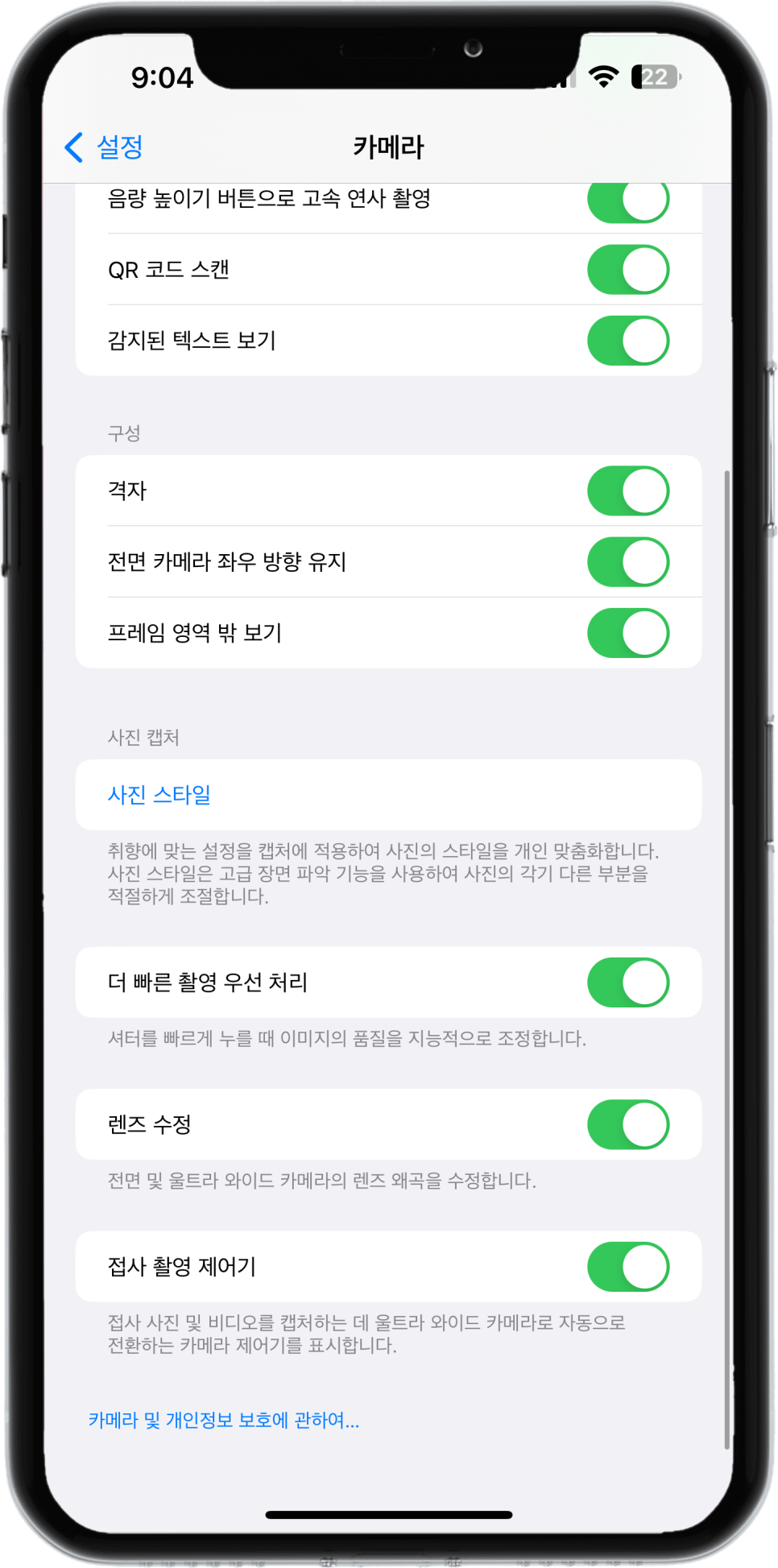
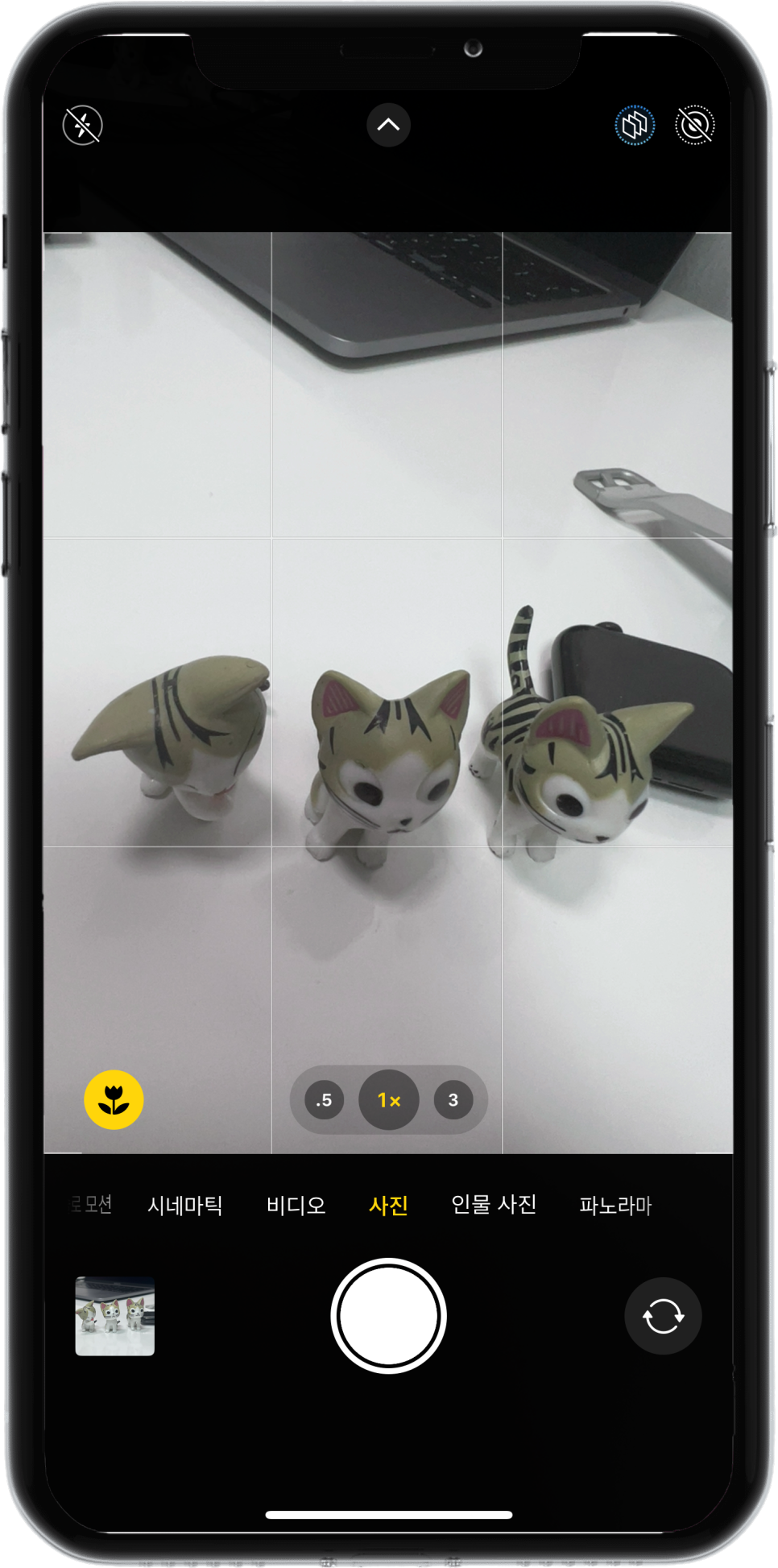
접사 촬영을 많이 하시는 분들은 설정에서 접사 촬영 제어기를 켜주면 조금은 도움이 될 수 있다. 아이폰 카메라가 접사 범위에 들어서면, 화면 하단에 꽃 모양 버튼이 표시되는데, 이것을 비활성화하면 일반 사진으로 전환되고, 활성화하면 접사 모드로 고정이 된다.

이번 글에서 알아본 아이폰 카메라의 대표적인 기능들(접사, 라이브 포토, 용량, 좌우 반전, 격자)은 iPhone를 사용하면 꼭 알고 있으면 도움이 되는 기능들이다. 오늘 내용이 아이폰 카메라를 사용하시는데 조금은 도움이 되었으면 합니다. 감사합니다.